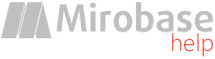
v8.01 (build: Jul 11 2023)
Моніторинг - Знімки екранів (дод.)
Можна вибрати, для яких додатків або сайтів будуть зніматися спеціальні скріншоти зі зміни контенту, щоб не пропустити важливий текст або іншу інформацію у вікні."Інтервал перевірки вмісту вікна" визначає, як часто буде контент вікна звірятися з попереднім, тобто. фактично визначає максимальну частоту знімання скріншотів.
"Мінімальна кількість різних пікселів" використовується при порівнянні поточного та попереднього вмісту вікна (по-піксельно). Якщо різниця в пікселях перевищує це значення, то знімок вікна буде зроблено.
У правилах додатків/сайтів можна використовувати:
1) Змінні:
@exe@ - exe-файл програми без шляху;
@class@ - клас вікна (для визначення класу можна використовувати утиліту);
@url@ - повний URL сайту;
@title@ - заголовок вікна.
2) Логічні оператори: OR (або), AND (і)
3) Дужки ( та ).
4) Оператори порівняння: = (рівно), != (не дорівнює), LIKE (порівняння за маскою).
Як маски можна використовувати: % (жоден, один або кілька символів) і _ (один символ).
Увага! При порівнянні рядків оператори =, != чутливі до регістру і якщо ця чутливість не потрібна (наприклад, при порівнянні імен файлів), то потрібно використовувати порівняння LIKE.
Увага! Рядки у правилах необхідно вказувати в одинарних лапках!
Таким чином можна організувати гнучку перевірку умов для тієї чи іншої програми/сайту.
Приклад 1: необхідно створити правило для програми з exe-файлом "app.exe", класом вікна "WndClass_0" та щоб заголовок вікна включав слова "Workbench" або "Setup":
(@exe@LIKE 'app.exe') AND (@class@='WndClass_0') AND (@title@LIKE '%Workbench%') OR (@title@LIKE '%Setup% '))
Приклад 2: потрібно створити правило для сайту "https://work.company.com":
@url@ LIKE 'https://work.company.com%'